Oprava softwaru Adobe, který používáte, není originální chyba
Různé / / November 28, 2021
Široká škála multimediálních a kreativních aplikací Adobe je v posledních několika letech primární volbou většiny. Mezi nejoblíbenější aplikace Adobe patří Photoshop pro úpravu a manipulaci s fotografiemi, Premiere Pro pro úpravu videí, Illustrator pro tvorbu vektorové grafiky, Adobe Flash atd. Sada Adobe obsahuje více než 50 aplikací a osvědčila se jako komplexní řešení pro všechny kreativní myslitele s dostupností obou, macOS a Windows (několik z nich je k dispozici také na mobilních platformách) spolu s bezproblémovou integrací mezi všemi programy v rodina. V roce 2017 bylo aktivních více než 12 milionů aktivních předplatných Adobe Creative Cloud. Toto číslo by bylo mnohem vyšší, kdyby nešlo o pirátství aplikací.
Podobně jako u jakékoli placené aplikace jsou programy Adobe také ošizeny a nezákonně používány po celém světě. Aby společnost Adobe ukončila pirátství svých programů, zahrnuje do svých aplikací službu Adobe Genuine Software Integrity. Služba pravidelně kontroluje platnost nainstalované aplikace Adobe a pokud existují důkazy o pirátství, manipulaci s programovými soubory, nezákonné je detekován licenční/sériový kód, uživateli se zobrazí zpráva „Software Adobe, který používáte, není pravý“ a společnost je informována o padělku kopírovat nedostatečně. Chybová zpráva zůstává aktivní v popředí a brání tak uživatelům správně používat aplikaci. Kromě padělaných uživatelů se s chybou setkalo mnoho také u oficiální kopie programu Adobe. Nesprávná instalace, zkorumpovaný systém/service files, problémy se soubory Adobe Updater atd. jsou pravděpodobnými viníky chyby.
V tomto článku jsme vysvětlili několik způsobů, jak vyřešit „Software Adobe, který používáte, není originální“ a vrátit vás k vytvoření mistrovského díla.
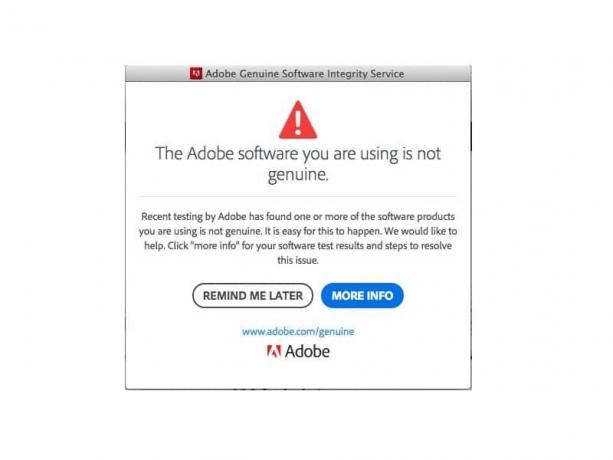
Obsah
- 4 způsoby, jak opravit software Adobe, který používáte, není pravá chyba
- Metoda 1: Ukončete službu Adobe Genuine Software Integrity Service
- Metoda 2: Odstraňte proces Adobe Genuine Software Integrity Process a složku AdobeGCIClient
- Metoda 3: Odstraňte službu AAMUpdater
- Metoda 4: Přeinstalujte software Adobe
4 způsoby, jak opravit software Adobe, který používáte, není pravá chyba
Chybu „Software Adobe, který používáte, není originální“ lze snadno opravit. Za prvé, uživatelé se budou muset ujistit, že nainstalovaná aplikace je skutečně pravá a nepoužívají její pirátskou kopii. Chcete-li zjistit pravost aplikace, navštivte oficiální web společnosti Adobe a zadejte kód produktu/sériový kód. Pokud web oznámí, že sériový kód je neplatný, okamžitě aplikaci odinstalujte, protože není originální. Dalším způsobem je zkontrolovat zdroj, ze kterého byl instalační soubor stažen. Originální kopie programů Adobe jsou k dispozici pouze na nich oficiální webové stránky. Pokud jste tedy svou kopii obdrželi z webové stránky třetí strany, je pravděpodobné, že je pirátská. Pro více informací kontaktujte prodejce.
Pokud je aplikace Adobe originální, uživatelé se mohou pokusit odstranit dvě služby s pravděpodobným viníkem, Adobe Služba Genuine Software Integrity a služba Adobe Updater Startup Utility spolu s jejich spustitelným souborem soubory. A konečně, pokud nic nefunguje, uživatelé budou muset zcela znovu nainstalovat vadnou aplikaci Adobe.
Metoda 1: Ukončete službu Adobe Genuine Software Integrity Service
Jak již bylo zmíněno dříve, programy Adobe zahrnují službu Genuine Software Integrity, která pravidelně kontroluje pravost programů. Ukončení všech instancí uvedené služby ze Správce úloh vám umožní obejít kontroly a spustit aplikaci Adobe, aniž by došlo k chybě. Můžete to udělat o krok vpřed a také odstranit složku obsahující spustitelný soubor procesu Genuine Software Integrity.
1. Klepněte pravým tlačítkem myši na hlavní panel a vyberte Správce úloh z následující nabídky možností. Můžete také použít kombinaci klávesových zkratek Ctrl + Shift + Esc pro otevření aplikace.
2. Klikněte na Více informací rozbalte Správce úloh.

3. Na Procesy kartu, najděte Integrita originálního softwaru Adobe proces (Pokud jsou procesy seřazeny abecedně, požadovaný proces bude úplně první v části Procesy na pozadí).
4. Před ukončením procesu klikněte pravým tlačítkem myši na něm a vyberte Otevřít umístění souboru. Buď si poznamenejte cestu ke složce (pro většinu uživatelů- C:\Program Files (x86)\Common Files\Adobe\AdobeGCClient) nebo nechte okno Průzkumníka otevřené na pozadí.

5. zmáčkni alt + tab pro přepnutí zpět do okna Správce úloh, vyberte proces a klikněte na Ukončit úkol tlačítko v pravém dolním rohu.

6. Odstraňte složku AdobeGCIClient otevřené v kroku 4 (Můžete také přejmenovat složku namísto jejího úplného smazání). Restartujte počítač a zkontrolujte, zda problém přetrvává.

Metoda 2: Odstraňte proces Adobe Genuine Software Integrity Process a složku AdobeGCIClient
Výše uvedené řešení by mělo vyřešit Není pravý chyba u většiny uživatelů, i když pokud to pro vás nefungovalo, zkuste službu a složku smazat pomocí okna příkazového řádku se zvýšenými oprávněními s oprávněními správce. Tato metoda zajišťuje úplné odstranění procesu Adobe Genuine Software Integrity.
1. Typ Příkazový řádek na panelu Hledat a vyberte Spustit jako administrátor z pravého panelu. Klikněte na Ano ve vyskakovacím okně Řízení uživatelských účtů, které se objeví.

2. Chcete-li službu odstranit, pečlivě zadejte sc odstranit AGSService a stiskněte enter pro provedení.
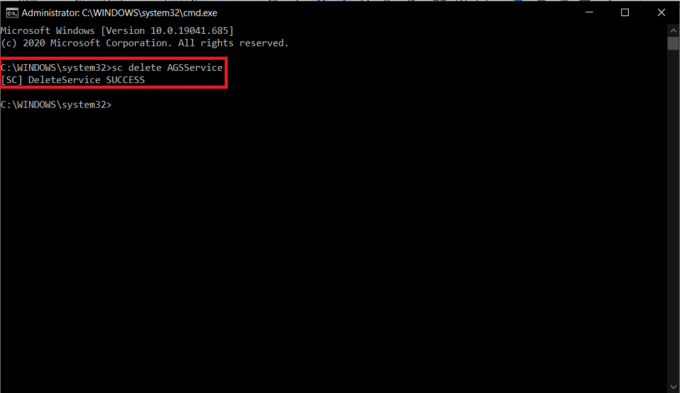
3. Dále smažeme složku, tj. složku AdobeGCIClient, která obsahuje soubor služby. Složka se nachází na „C:\Program Files (x86)\Common Files\Adobe\AdobeGCClient’. Vydejte se po zmiňované cestě, vyberte složku, a stiskněte tlačítko vymazat klíč.
Přečtěte si také:Oprava Nelze tisknout soubory PDF z aplikace Adobe Reader
Metoda 3: Odstraňte službu AAMUpdater
Spolu se službou Genuine Software Integrity je aktualizační služba známá jako „Nástroj pro spuštění Adobe Updater“ se také automaticky spustí, když uživatelé spouštějí své počítače. Jak je zřejmé, služba kontroluje všechny nové dostupné aktualizace softwaru, stahuje je a instaluje je automaticky. Poškozená/nefunkční služba AAMUpdater může vyzvat Není pravý chyba. Chcete-li to opravit, jednoduše odstraňte soubory služeb a také je odstraňte z aplikace Plánovač úloh.
1. Otevřete Průzkumníka souborů Windows dvojitým kliknutím na jeho ikonu zástupce a přejděte dolů následující cestou C:\Program Files (x86)\Common Files\Adobe\OOBE\PDApp\UWA. Odstraňte složku UWA.

2. Opět spuštění Okno příkazového řádku jako an Správce.

3. Proveďte sc odstranit AAMUpdater příkaz.

4. Jak již bylo zmíněno dříve, měli bychom také odstranit úlohu AAMUpdater z Plánovače úloh. Jednoduše vyhledejte Plánovač úkolů v Nabídka Start a stisknutím klávesy Enter otevřete.
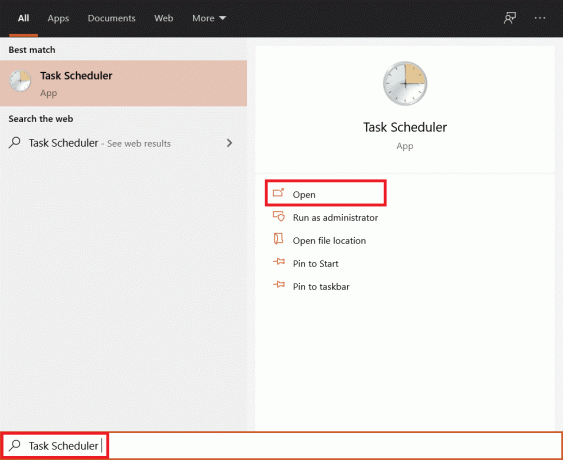
5. Rozbalte seznam Aktivní úkoly a najděte AdobeAAMUupdater úkol. jednou nalezen, dvojklik na to.

6. Na pravém panelu klikněte na Vymazat možnost pod položkou Vybrané. Potvrďte všechna vyskakovací okna, která se mohou objevit.

Metoda 4: Přeinstalujte software Adobe
Nakonec, pokud není na vině služba Genuine Integrity a nástroj Updater, pak to musí být samotná aplikace. Jediným řešením je nyní odstranit nainstalovanou kopii a nahradit ji novou verzí bez chyb. Chcete-li odinstalovat program Adobe:
1. lis Klávesa Windows + R otevřít Spustit příkazové pole. Typ Control nebo Kontrolní panel stisknutím klávesy enter otevřete aplikaci.

2. Klikněte na Programy a funkce položka.

3. Vyhledejte vadný/pirátský program Adobe, klikněte pravým tlačítkem myši na něm a vyberte Odinstalovat.

4. V následujícím vyskakovacím okně klikněte na Ano pro potvrzení vaší akce.
5. Objeví se další vyskakovací okno s dotazem, zda si přejete zachovat předvolby/nastavení aplikace nebo je také odstranit. Vyberte příslušnou možnost a klikněte na Odinstalovat.
6. Po dokončení procesu odinstalace spusťte preferovaný webový prohlížeč a navštivte stránku https://www.adobe.com/in/. Stáhněte si instalační soubory programů, které potřebujete, a nainstalujte je podle pokynů na obrazovce. Doufejme, software není originální chyba se již neobjeví.
Doporučeno:
- Jak odblokovat Adobe Flash Player v Google Chrome
- Jak zakázat Adobe AcroTray.exe při spuštění
- Oprava USB OTG nefunguje na zařízeních Android
- Jak vymazat tiskovou frontu v systému Windows 10?
Takže to bylo několik způsobů, jak mohou uživatelé implementovat k vyřešení problému ‘Software Adobe, který používáte, není originální’ chyba. Dejte nám vědět, zda existují další řešení, která jsme vynechali a které se vám osvědčilo. Vždy si také kupujte oficiální verze aplikací, abyste podpořili vývojáře a sklízeli vše (zabezpečení a funkce) výhody, aniž byste se museli obávat podvodů, které mohou být provedeny prostřednictvím pirátství kopie softwaru.



